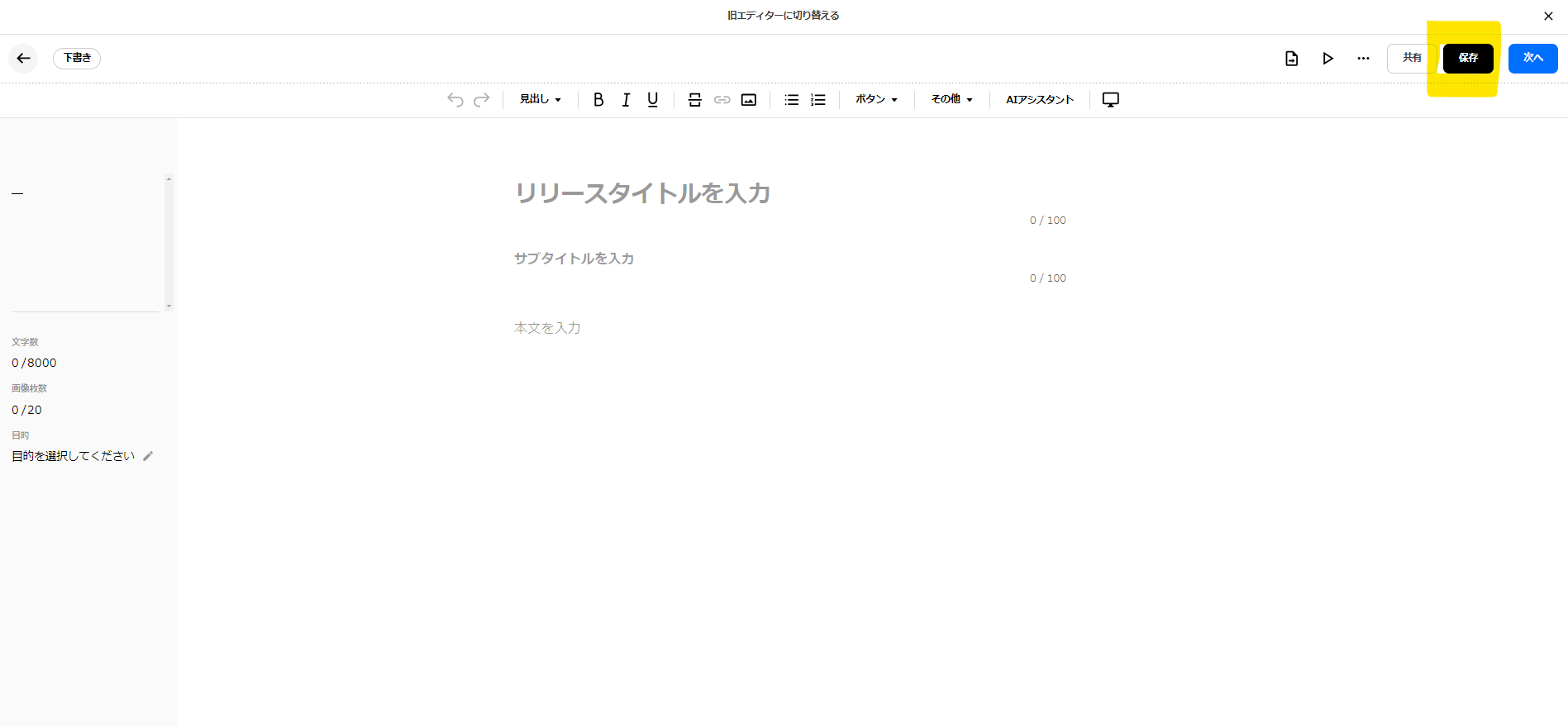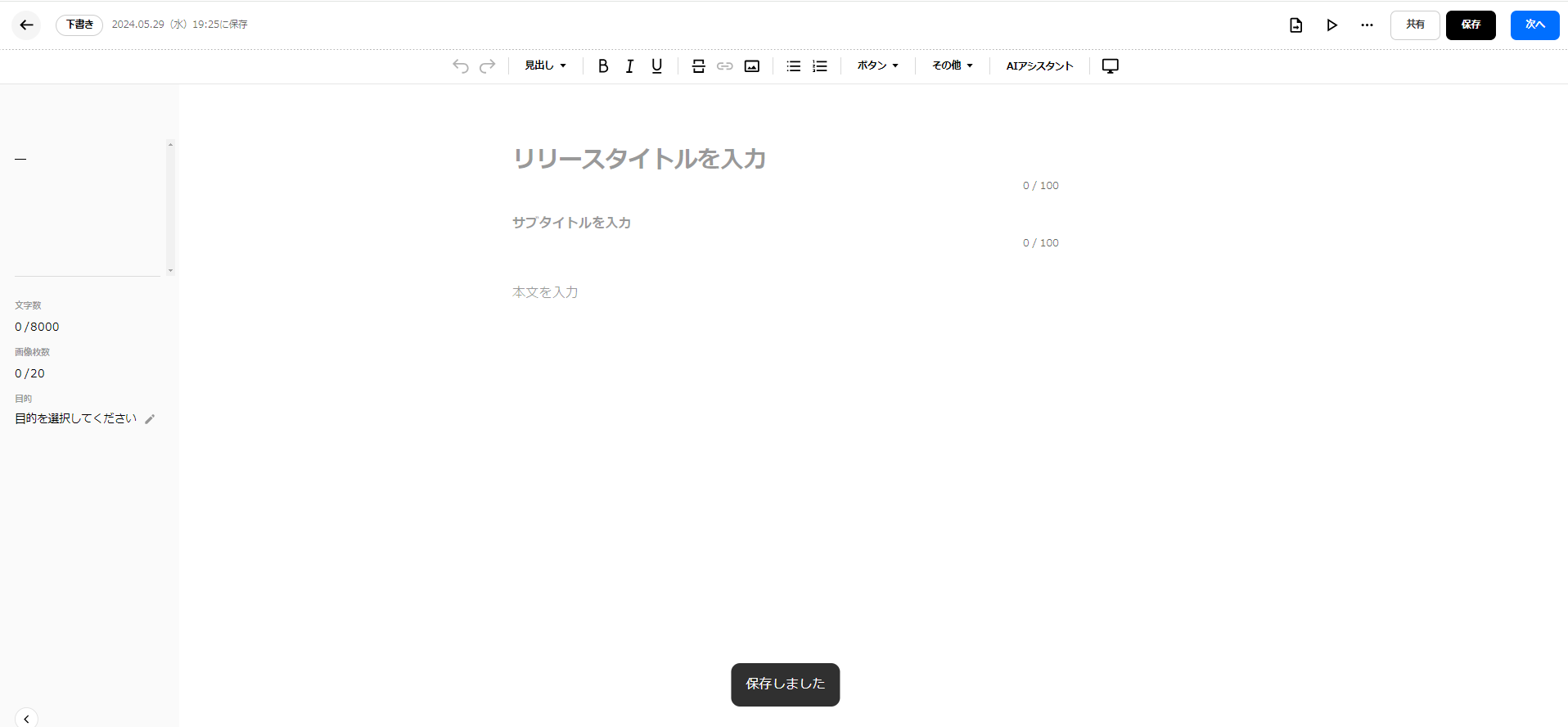現エディターから新エディターへの切り替え
現エディターで作成・編集しているプレスリリースを、新エディターに切り替えて編集することが可能です。
ページ上部の「新エディターで編集をおこなう」のボタンをクリックし、表示された注意事項を確認の上「新エディターに切り替える」をクリックすると、新エディターへ切り替わります。
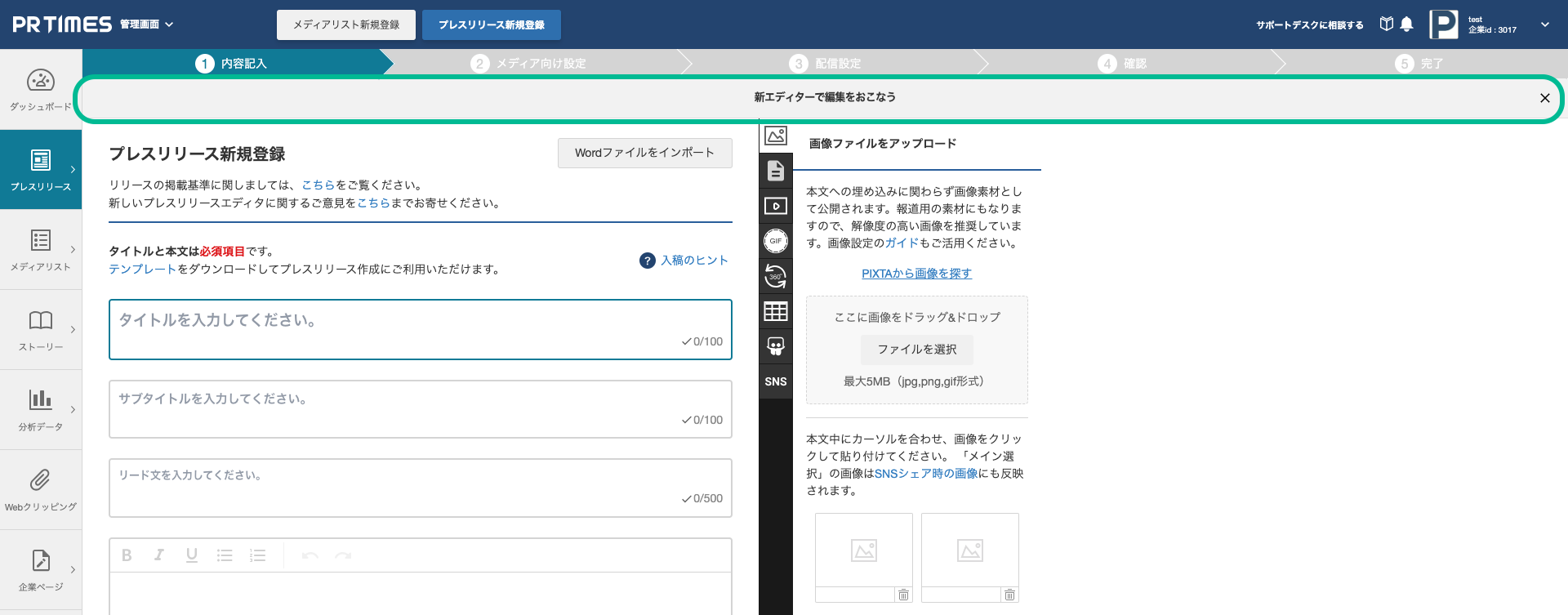
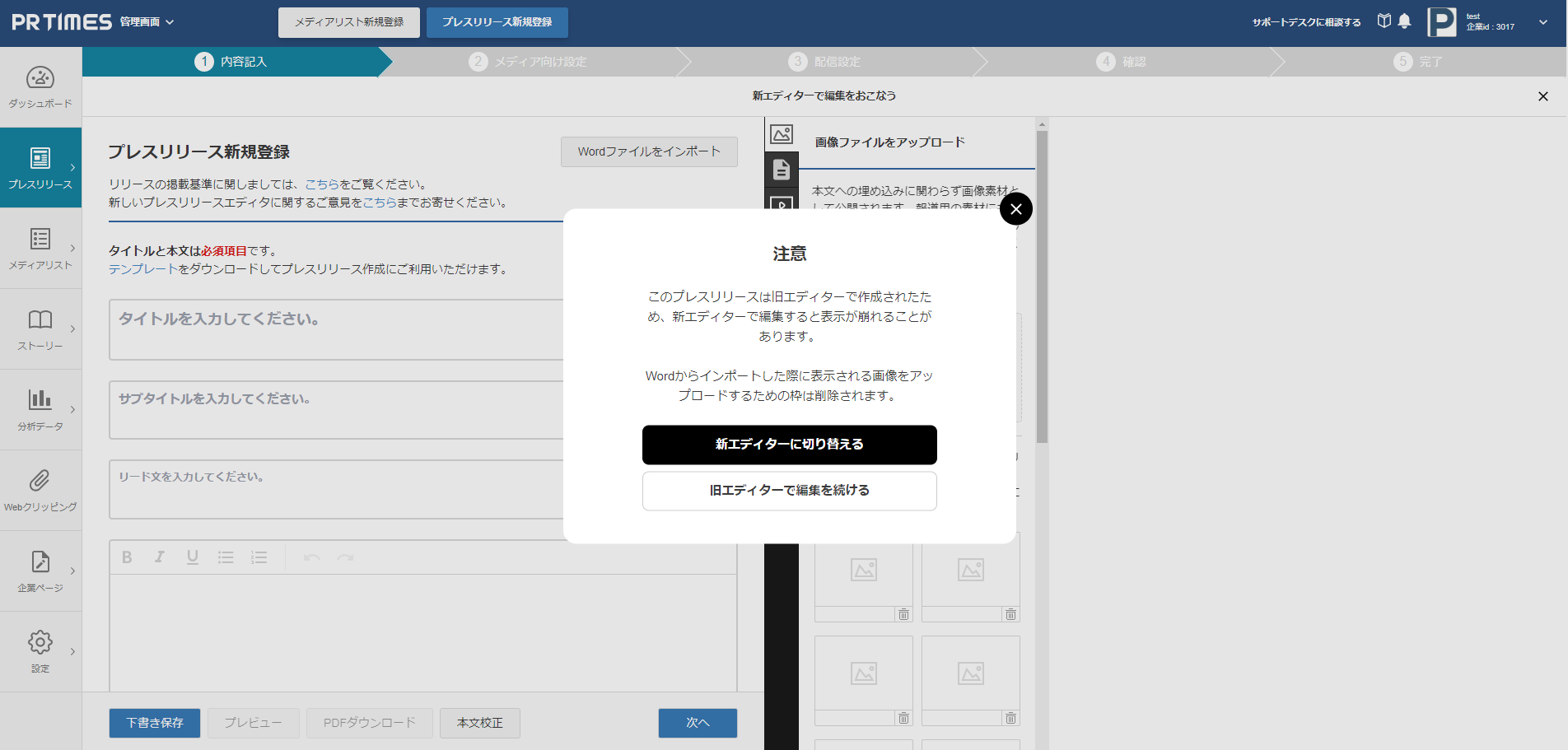
【注意事項】
1.現エディターで作成した配信済みプレスリリースを編集する場合も、上記の方法で新エディターに切り替えることが可能です。
※ただし、現エディターで作成されたため、新エディターで編集すると表示が崩れることがあります。予めご了承ください。
2.Wordからインポートした際に表示される、画像をアップロードするための枠は、新エディターに切り替えると削除されます。
3.また、プレスリリース一覧画面の「新規作成時に新エディタを使用する」がONになっていると、デフォルトのエディターが新エディターに設定されております。現エディターでプレスリリースの作成を行いたい場合、こちらをOFFにしてから、「新規作成」をクリックしてください。
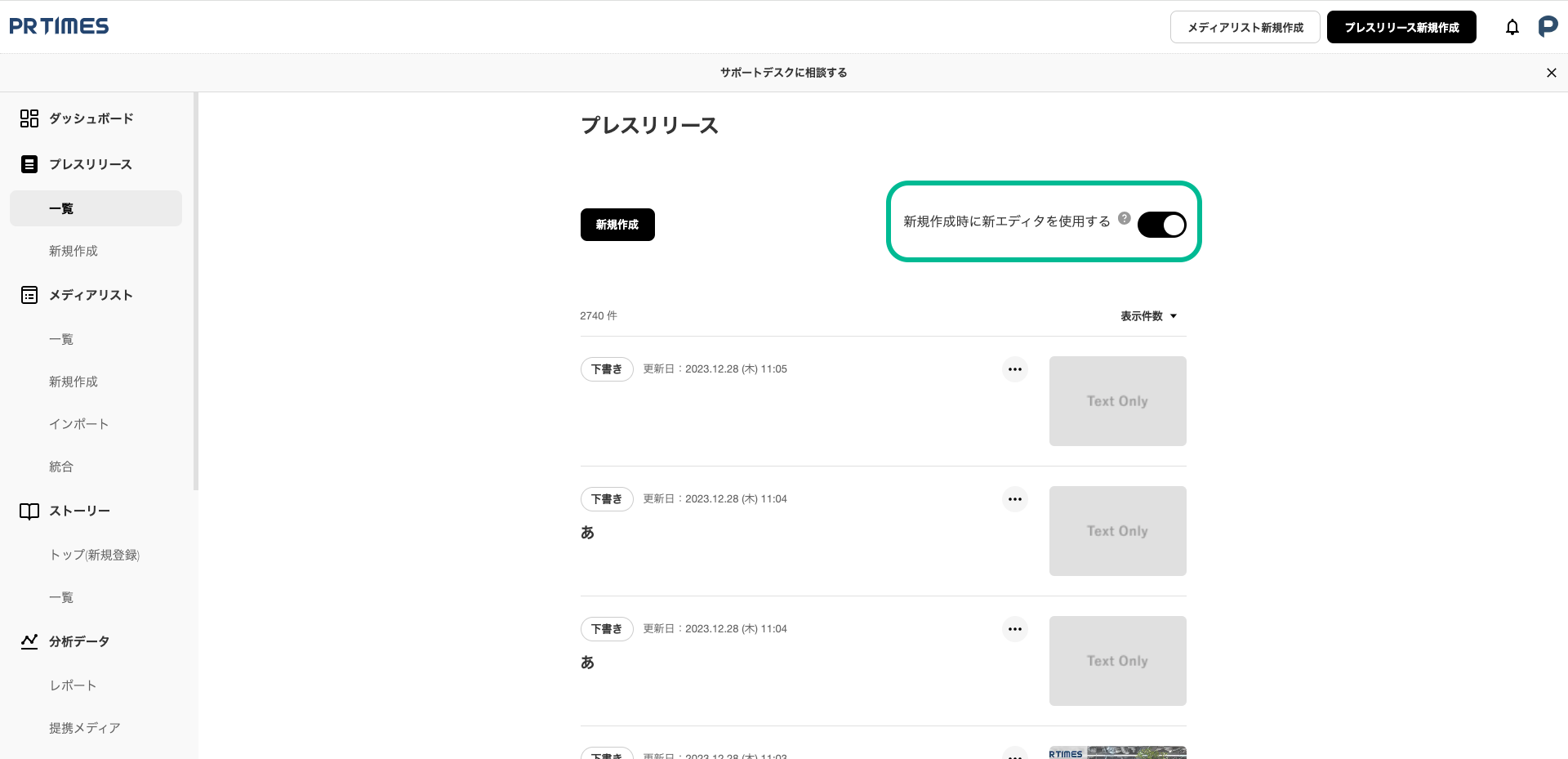
新エディターから現エディターへの切り替え
現エディターで新規作成をしてリリースを立ち上げ、上記の方法で新エディターへ切り替えた後、「保存」をクリックしていない状態(保存がされていない状態)の場合にのみ、最上部に「現エディターに切り替える」というボタンが表示されます。
こちらのボタンをクリックすると、現エディターに切り替える(戻す)ことが可能です。
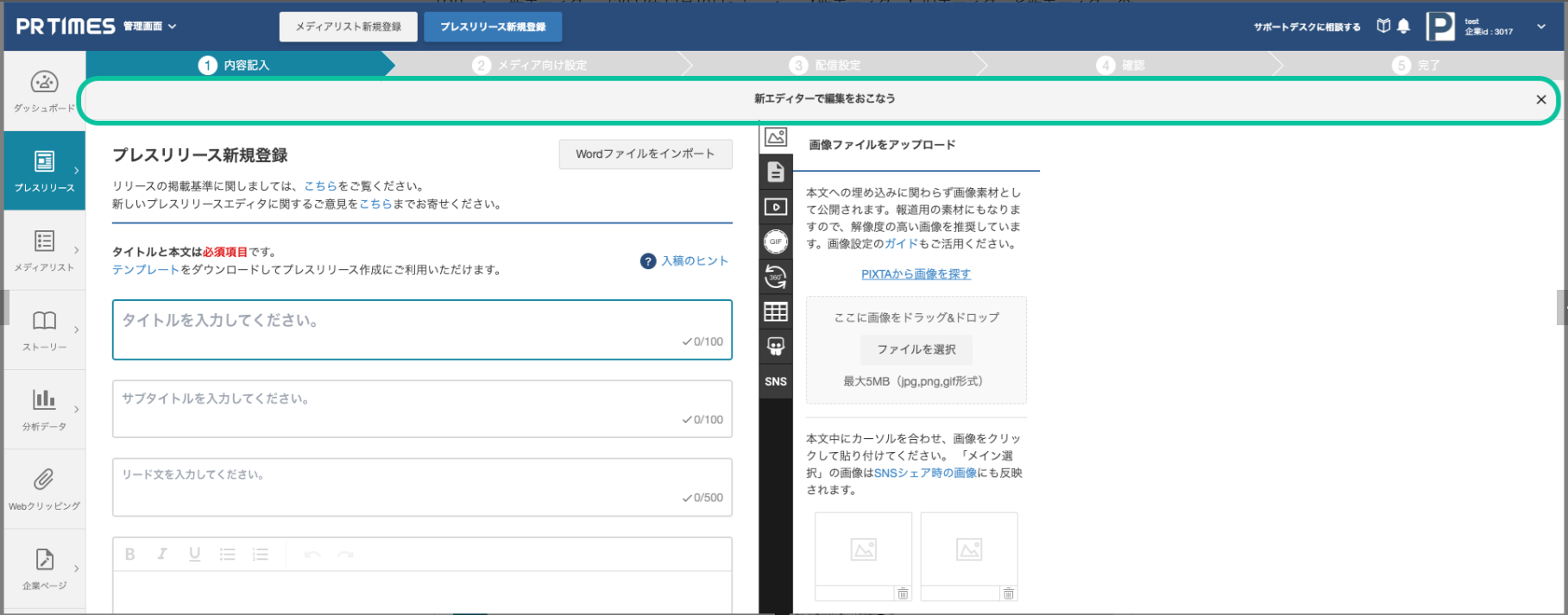
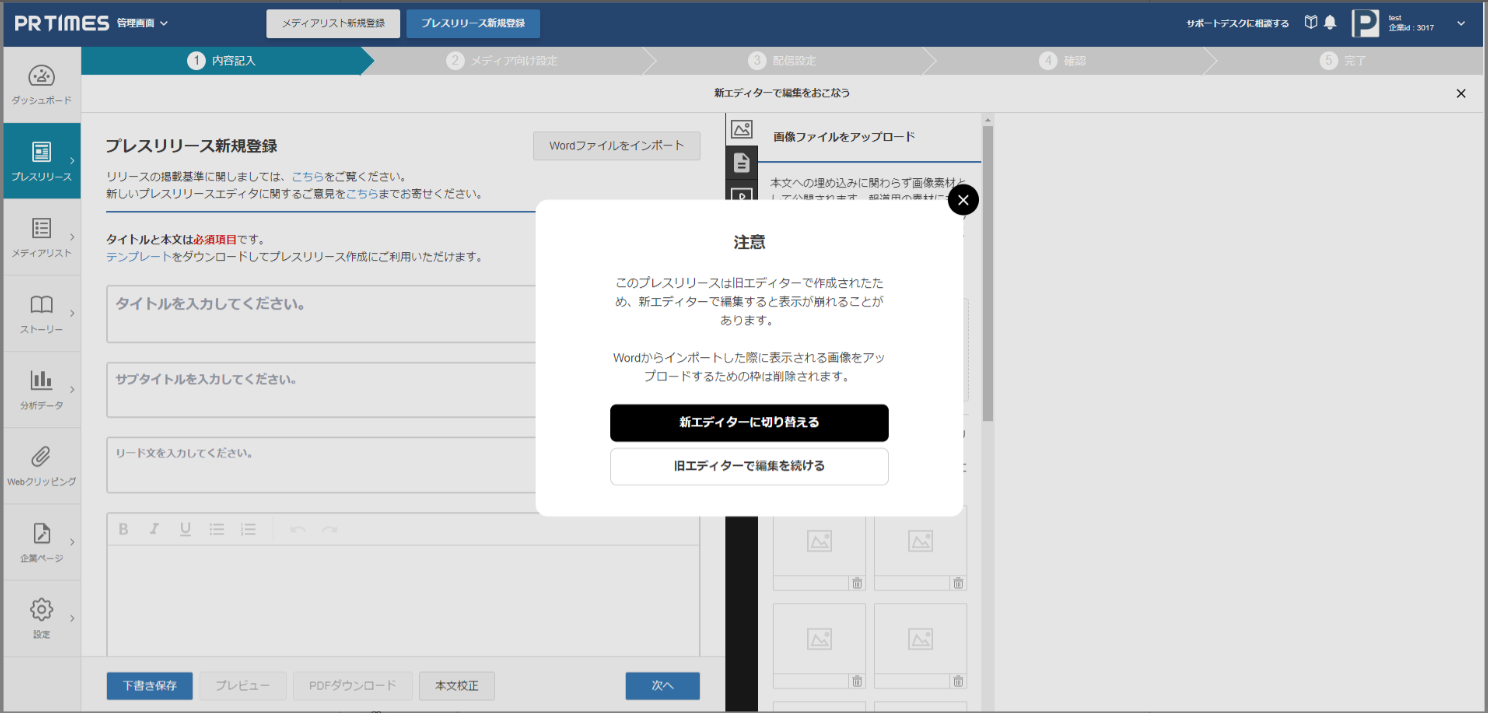
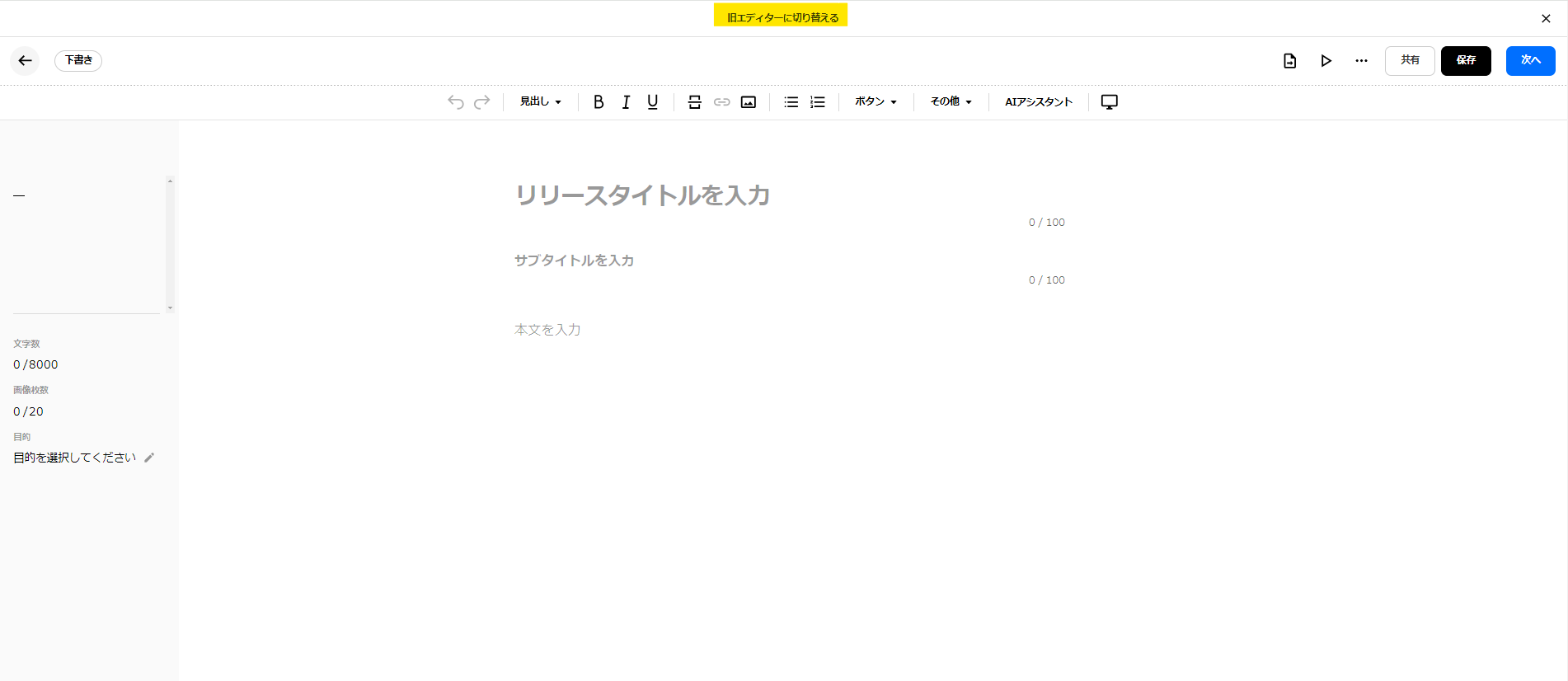
【注意事項】
新エディターに切り替えた後、右上の「保存」をクリックすると、現エディターに切り替える(戻す)ことはできません。